闪电OCR图片文字识别软件-OCR图片文字识别软件-闪电OCR图片文字识别软件下载 v2.2.7.0官方版
闪电OCR图片文字识别软件,集合图片、PDF、票据、证件、手写体等图像文字提取识别成TXT/Word/docx功能,图片格式支持包含JPG/JPEG/PNG/BMP,票据证件文件包含身份证/银行卡/驾驶证/行驶证/营业执照/车牌/护照/火车票等。
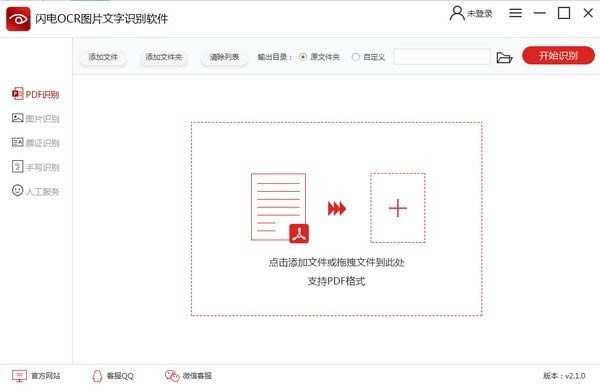
软件特色
快速精准的OCR图片文字识别软件
提供PDF、图片、票证、手写体等文件快速精准识别,实现文档快速识别转换,只需几次点击即可搞定
全新的数字化生活体验
实现PDF、图片、票证、手写体等文件快速精准识别
PDF识别
图片识别
证件识别
票据识别
识别精准
转换高效
性能稳定
使用教程
如何使用闪电ocr文字识别软件识别图片上的文字?
第一步、双击桌面图标打开软件,选择需要的功能:“图片识别”。
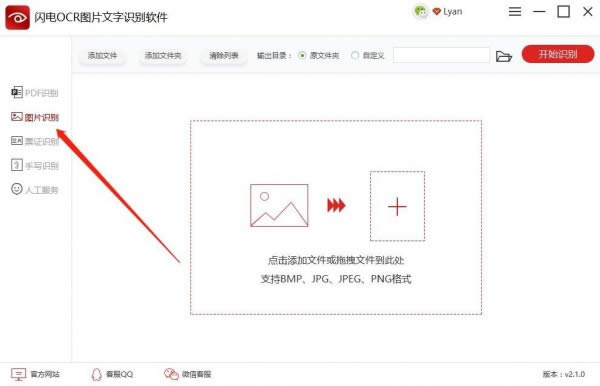
第二步、接下来,点击“添加文件”将需要识别文字的图片添加进来,也可以一键添加多张图片进行识别。
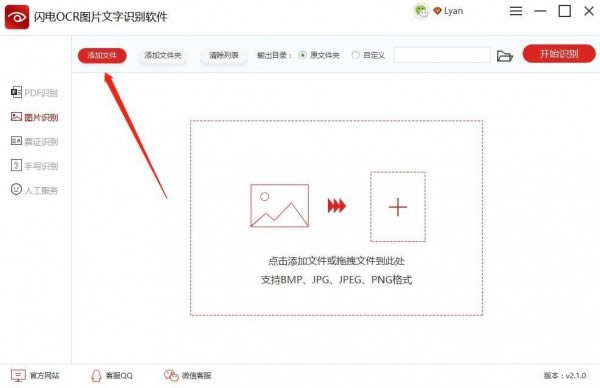
第三步、添加后,选择软件右下角的“识别格式”,如:TXT
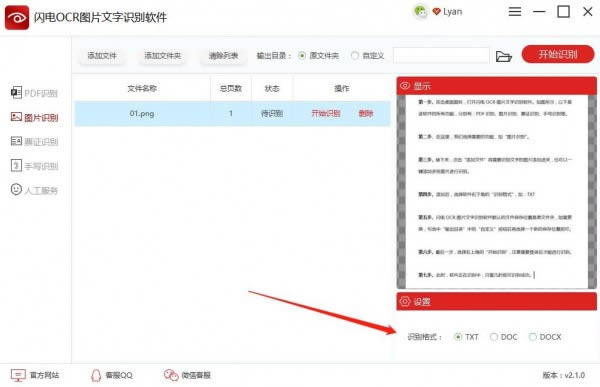
第四步、软件默认的文件保存位置是原文件夹,如需更换,勾选中“输出目录”中的“自定义”按钮后再选择一个新的保存位置即可。
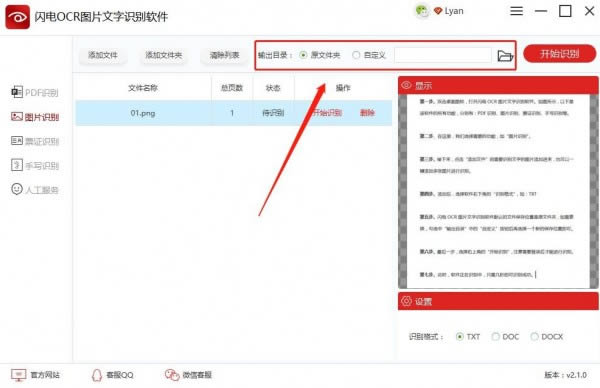
第五步、最后一步,选择右上角的“开始识别”,注意需要登录后才能进行识别。
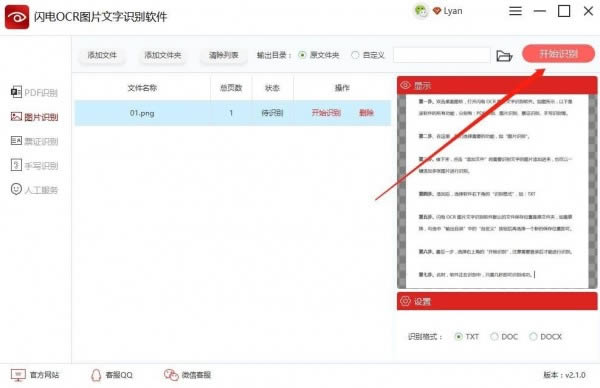
第六步、此时,软件正在识别中,只需几秒即可识别成功。
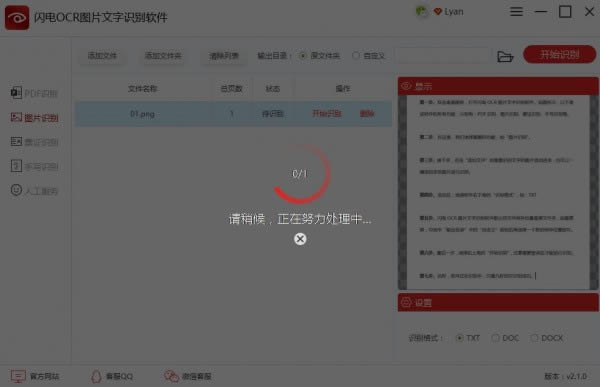
第七步、成功后,打开查看。

常见问题
1、识别后的文件保存到哪里去了,哪里找?
答:软件操作界面的上方有一个“输出目录”,是在我们添加文件之后,是识别文件之前需要设置的文件保存位置,软件默认的输出目录为“原文件夹”。
2、如何更改文件保存的位置?
答:软件操作界面的上方有一个“输出目录”,是在我们添加文件之后,识别文件之前需要设置的文件存储路径,选择“自定义”可以给识别后的文件更改保存位置。
3、为什么只能识别三页或者三次?
答:如果不是闪电OCR图片文字识别软件的会员,只能免费试用识别三页或者三次,升级会员后识别页数/次数将不受限制。
4、如何升级会员?
答:打开软件后,在操作界面的右上方选择登录,然后点击头像选择“升级会员”,分别有一个月、一年、永久的套餐,用户可自行选择。
更新日志
1、更新了“更新器”功能
2、更新了“客服”功能
3、更新了软件签名
4、增加了SOUI协议文件
……
闪电OCR图片文字识别软件-OCR图片文字识别软件-闪电OCR图片文字识别软件下载 v2.2.7.0官方版 >>本地高速下载
>>本地下载